WebM 文件是最流行的瀏覽器最常用的格式。 此外,大多數情況下,這些文件非常龐大,可能會佔用您設備上的大量存儲空間。 此外,一些用戶只希望拍攝他們認為有趣或有趣的部分視頻。 因此,您應該考慮將 WebM 文件轉換為 GIF。 通過閱讀這篇文章,您將了解用於轉換的各種技術 WebM到GIF 可以與當今可用的最流行的轉換器工具一起使用。
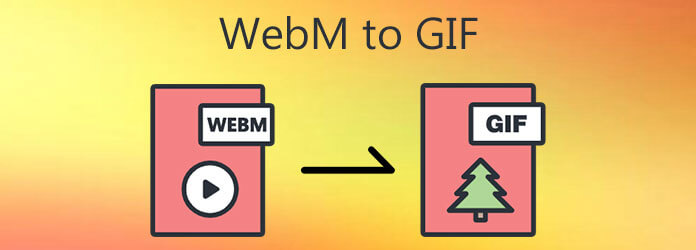
根據最新統計, Video Converter Ultimate, 是目前市場上最流行的 WebM 到 GIF 轉換器。 該應用程序不僅提供了簡單直觀的用戶界面,而且還具有輕量級的編輯功能,使轉換過程簡單快速地完成。 還可以將您的輸入文件轉換為 500 多種其他視頻和音頻格式之一。 在生成視頻之前,您可以選擇裁剪、修剪、分割、旋轉和修剪它,這是此視頻轉換器的一項便捷功能。 除此之外,您還可以根據需要應用效果、添加標題和刪除水印來個性化您的 GIF。 不需要互聯網連接; 導入文件,選擇所需的格式並在幾秒鐘內轉換。 請參閱下面的說明,了解使用我們無與倫比的轉換器工具將 WebM 轉換為 GIF 的快速簡便的方法,這將節省您的時間和精力。
主要功能
安裝轉換器工具
要開始,請單擊 下載 按鈕將 Video Converter Ultimate 安裝到您的計算機桌面。 您還可以訪問該工具的主頁。 下載後立即打開應用程序。
在界面上導入WebM文件
接下來,勾選 加號(+) WebM 文件右側的按鈕可將其從文件夾中卸載。
注意: 如果您想同時導入多個文件,請單擊 添加文件夾 選項。
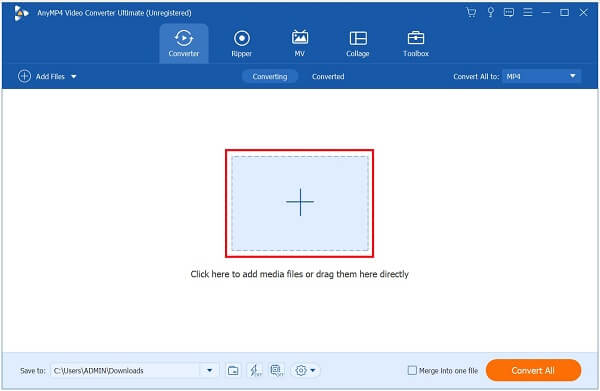
修改格式
卸載文件後,需要將 WebM 格式轉換為 GIF。 選擇 視頻資料 來自 下拉式菜單。 然後,找到並單擊 的GIF 格式。

小提示: 使用該程序的優點是您可以自定義輸出設置。 您只需拖動滑塊即可輕鬆更改分辨率、縱橫比和幀速率。 請記住,應啟用循環動畫按鈕以使文件顯示為 GIF。 要保存您所做的所有更改,請單擊 好 按鈕。
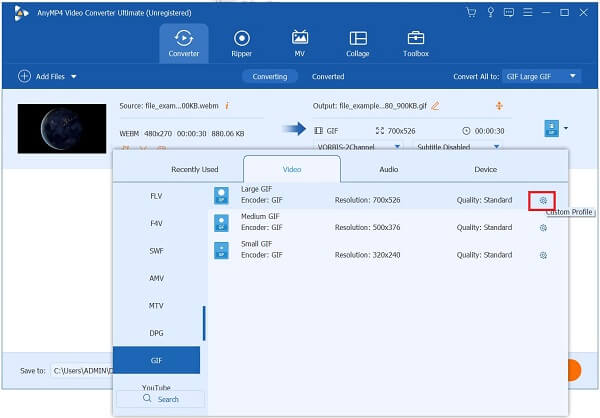
將文件保存在所需的文件夾中
之後,通過單擊將 GIF 保存到適當的文件夾位置 保存到文件夾 用戶界面右下角的按鈕。
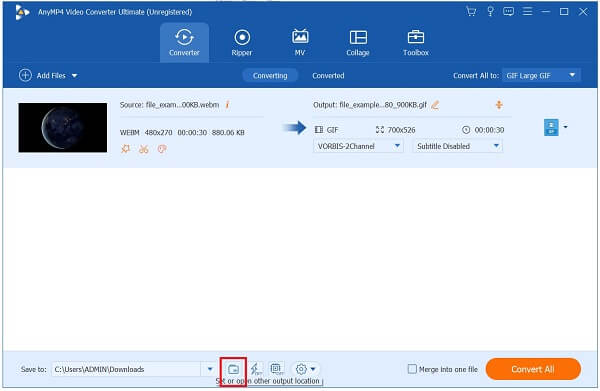
轉換WebM成GIF
完成創建 GIF 後,通過選擇 全部轉換 屏幕右側的按鈕。 保持冷靜,等待轉換完成。
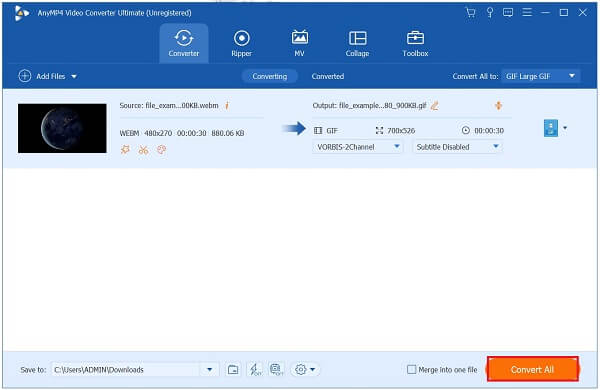
小提示: 使用 快速轉換 按鈕在短時間內開始渲染過程。
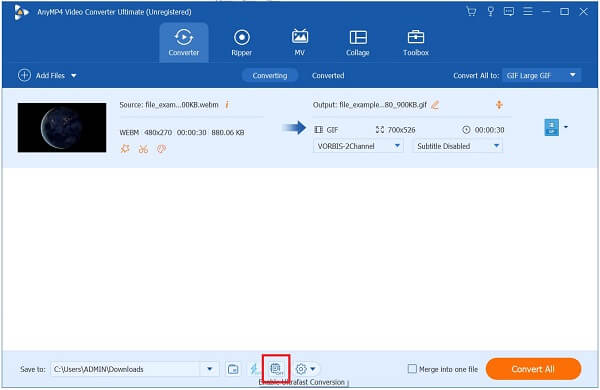
預覽動畫 GIF
可以在分配的文件夾位置查看新轉換的文件。
此方法使您可以轉換 MOV轉GIF 了。
Convertio 是一個基於 Web 的 WebM 到 GIF 轉換器,它快速且易於使用。 它適用於廣泛的轉換,包括音頻文件、檔案、照片、演示文稿、電子書、字體,尤其是視頻轉換。 這意味著它擁有您可能需要的所有轉換設備。 此在線實用程序與任何瀏覽器和操作系統兼容,包括 Mac OS X。該工具的唯一缺點是,如果您的 WebM 大於 100MB,則需要創建一個帳戶。 儘管如此,您可以使用下面的簡單步驟來嘗試這個 WebM 到 GIF 在線轉換器。
獲取您正在使用的網絡瀏覽器並尋找在線轉換器工具。 之後,在您的個人計算機上啟動 Convertio。
接下來,勾選 選擇文件 按鈕上傳 WebM 文件。 您可以使用 Google Drive、DropBox 或直接從您的計算機桌面上傳文件。
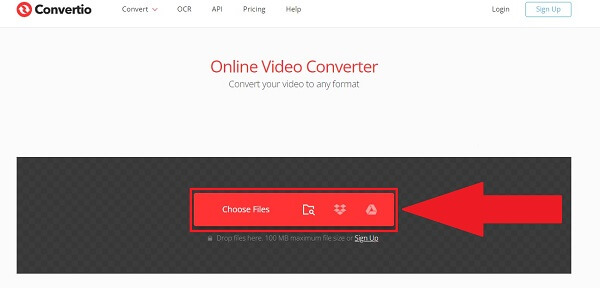
將 WebM 文件上傳到界面後,您可以從下拉框中選擇不同的格式 格式 標題。 選擇 的GIF 圖像下拉菜單中的格式。
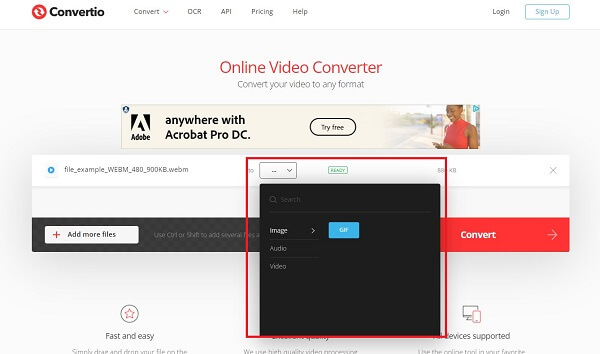
然後,要保存您對 GIF 所做的所有更改,請單擊 轉 屏幕右上角的按鈕。
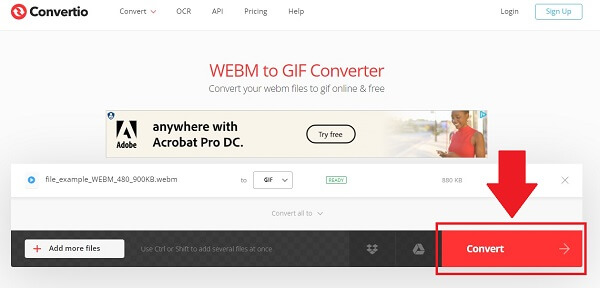
最後一步是點擊 下載 按鈕下載和重播轉換後的文件。 您現在可以在任何社交媒體平台上與您的朋友和同事分享 GIF。
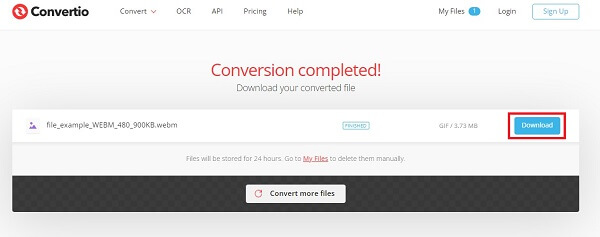
在大多數情況下,我們更喜歡方便而不是效率,尤其是在處理我們想要轉換為 GIF 文件的手機上的 WebM 文件時。 正是出於這個原因,Ezy GIF 轉換器非常有用。 它適用於 Windows 和 Mac。 您只需導入視頻,該實用程序就會為您將 WebM 文件轉換為動畫 GIF。 它配備了兩種不同的設置,即簡單模式和高級模式。 根據您的喜好,您可以選擇所需的模式。 另一方面,該工具沒有其他格式。 一種 視頻轉 GIF 轉換器是這個軟件所做的全部。 現在,學習使用手機將 WebM 文件轉換為 GIF 的快速步驟。
首先,單擊 App Store 並在您的智能手機上下載並安裝轉換器程序。
啟動該工具後,單擊 選擇一個視頻 按鈕並導航到要轉換為動畫 GIF 的 WebM 文件。
導入後,您可以選擇繼續 簡易模式 or 高級模式,取決於你的喜好。 簡易模式 將用於本教程。 根據您的選擇 簡易模式,您的 WebM 將立即轉換為 GIF。
小提示: 重命名文件以避免在轉換完成後難以識別它。
現在 GIF 已準備好在您的圖庫中播放,點擊 保存到文件 按鈕。
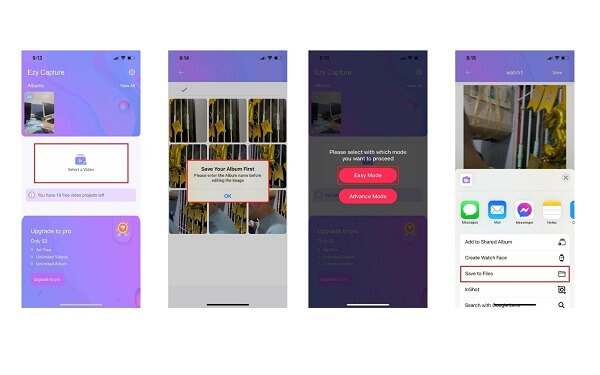
是否可以為 WebM 製作動畫?
使用 WebM 格式,您可以創建帶有嵌入網頁的音頻的高分辨率視頻。 它集成了 On2 VP8 H.264 視覺分析、Matroska 容器和 Xiph 的 Vorbis 聲音編解碼器,以創建帶有嵌入網頁的音頻的高分辨率視頻。 除了音頻,還可以調整圖像大小。 這是動畫 GIF 無法完成的兩件事。
WebM 和 MP4 到底有什麼區別?
這兩種格式中使用的視頻編解碼器是它們之間最顯著的區別。 WebM 使用 VP8 或 VP9 視頻編解碼器,而 MP4 基於 H.264 編解碼器。 在質量方面,VP8優於H.
什麼軟件強制執行WebM文件?
我們使用的大多數網絡瀏覽器都可以打開 WebM 文件。 如果您想在 Mac 上的 Safari 網絡瀏覽器中執行 WebM 文件,您可以使用 VLC for Mac OS X 插件,該插件可從 VLC 網站免費獲得。
因為您已經熟悉了許多轉換方法 WebM到GIF,比如離線、在線、使用手機,將WebM轉換為GIF將是一個簡單的操作。 和 Video Converter Ultimate,您可以將文件轉換為 GIF,而無需在線連接。 有了這個程序,您的文件變成 GIF 將永遠不會有問題。 只要您在筆記本電腦或個人計算機上安裝了該工具,就可以隨時隨地創建轉換。
更多閱讀
製作 GIF 現在比以往任何時候都更加普遍。 通過閱讀本指南,您將了解如何在 iPhone 上從照片製作 GIF 的簡單方法。
通過閱讀這篇文章,我們將為您提供一個全面的演練教程,介紹如何使用最高效的離線和網絡 GIF 反轉器反轉 GIF。
掌握前 11 個經過測試和最佳 Meme GIF 網站的竅門
創建 meme GIF 是傳達用戶想法和情感的一種方式。 在這篇文章中,了解 meme GIF 網站的廣泛列表以及如何製作一個。
使用正確的工具可以輕鬆循環 GIF。 等待我們為您提供使用三個值得嘗試的離線和在線循環工具循環 GIF 的教程。